Pessoal, boa tarde.
Não consigo instalar rodar o R no vs code. Já fiz o download das extensões mas não consigo fazer os códigos do colab rodarem. Se o curso é para iniciantes, esperava que essa parte fosse ser explicada também.....
Pessoal, boa tarde.
Não consigo instalar rodar o R no vs code. Já fiz o download das extensões mas não consigo fazer os códigos do colab rodarem. Se o curso é para iniciantes, esperava que essa parte fosse ser explicada também.....
Ei, Gabriela! Tudo bem?
No curso, é usado o Google Colab que é um ambiente um pouco diferente do VS Code. O Colab contém um ambiente preparado para as principais linguagens como Python e R, tendo necessidade de baixar apenas algumas dependências como vimos no curso.
Agora, para usar o R no VS Code, você pode seguir os seguintes passos que estão na documentação R in Visual Studio Code:

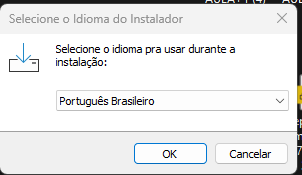
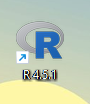
install.packages("languageserversetup")
languageserversetup::languageserver_install()
languageserversetup::languageserver_add_to_rprofile()



Pronto, você já pode usar o R no VS Code. Para mais detalhes da instalação, acesse esse vídeo para acompanhar.
Os arquivos podem abrir em inglês, caso prefira ler em português, use o tradutor automático do seu navegador e use a transcrição do vídeo.
Recomendamos inicialmente fazer com o Google Colab e, depois, para treino use o VSCode. Para poder ter o mesmo ambiente que o instrutor e evitar erros diferentes.
Espero ter ajudado e qualquer dúvida, compartilhe no fórum.
Até mais!
Caso este post tenha lhe ajudado, por favor, marcar como solucionado!